크롬 게임 장치의 관점에서 고려하기는 어렵습니다. 그럼에도 불구하고 콘솔, 게임용 PC 또는 노트북은 이 분야에서 더 나은 모습을 보여줍니다. 하지만 알고 보니 여러 Chromebook 모델을 사용하면 기본적으로 다음에서 게임을 다운로드하고 설치할 수 있습니다. Steam 그리고 컨트롤러로 플레이해 보세요.
그러나 다음을 사용하여 게임을 설치한다는 것을 이해하는 것이 중요합니다. Steam Chromebook에 직접 연결은 일부 모델에서만 사용할 수 있습니다. 프로세서 포함 5세대 Intel i7 또는 i11, Intel Iris Xe 그래픽 및 최소 8GB RAM. Google OS가 탑재된 노트북 모델이 약한 경우 필요에 따라 로컬 네트워크의 다른 PC에서 서비스를 실행할 수 있습니다. 또는 다음으로 전환 클라우드 게임.

Chromebook용 게임 컬렉션은 현재로서는 제한되어 있지만 시간이 지남에 따라 확장될 것입니다. 그러나 목록에는 "위쳐 3", 철권 7, 폴아웃 4 치 "하프 라이프 2", 따라서 게임 콘솔이나 PC가 없는 사람들에게는 여전히 좋은 옵션입니다. 설치에 도움이 되는 단계별 매뉴얼을 숙지하시기 바랍니다. Steam Chromebook에 연결하거나, 게임 컨트롤러를 연결하거나, 다른 게임 장치에서 스트리밍을 설정하세요.
또한 읽기:
설치하는 방법 Steam 크롬북에서

현재는 Google 운영체제를 탑재한 노트북 중 일부만이 이 서비스를 지원할 만큼 강력합니다. Steam. 작성 당시 호환되는 목록은 다음과 같습니다. Steam 모델은 다음과 같습니다(중요하게: i3 프로세서 또는 4GB RAM이 있는 이러한 장치의 구성은 지원되지 않습니다.
- Acer Chromebook 514
- Acer Chromebook 515
- Acer 크롬북 스핀 713
- ASUS 크롬북 플립 CX5
- ASUS 크롬북 CX9
- HP 프로 c640 G2 크롬북
- Lenovo 5i 크롬북
앞서 언급한 모델 중 하나의 운 좋은 소유자라면 게임 스토어 설치를 진행하십시오. 먼저 개발자 채널(개발자 모드가 아닌 채널)로 이동해야 합니다. 설정으로 이동한 다음 ChromeOS 정보 → 추가 세부정보 → 채널 변경(ChromeOS 정보 → 추가 세부정보 → 채널 변경) 섹션으로 이동하면 됩니다.
그 후 다음 작업을 수행합니다.
- 브라우저의 검색 창에 "chrome://flags" 명령을 입력합니다.
- 새 창에서 검색 창에 "borealis"를 입력하고 목록에서 찾은 다음 "활성화" 모드로 전환합니다.
- 아래 창에서 "다시 시작"을 클릭하여 크롬북을 다시 시작하십시오.
- Ctrl+Alt+T를 눌러 시스템 터미널 창을 엽니다.
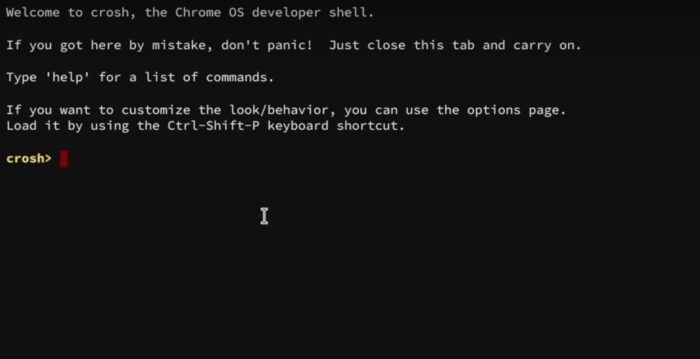
- 터미널에 "insert_coin volteer-JOlkth573FBLGa" 명령을 입력하고 Enter 키를 누르면 설치 프로세스가 시작됩니다. Steam
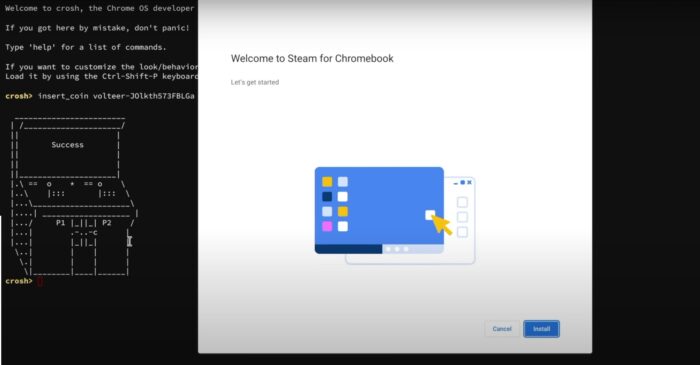
활성화 방법 Steam PC에서 원격 플레이
게임을 스트리밍할 수 있습니다. Steam 동일한 무선 네트워크에 연결된 게임용 PC에서 Chromebook으로. 연결은 두 단계로 구성됩니다. 설정 Steam Chromebook에 연결하고 설정 메뉴에서 원격 재생 옵션을 활성화합니다. Steam 게임플레이를 스트리밍할 PC에서.
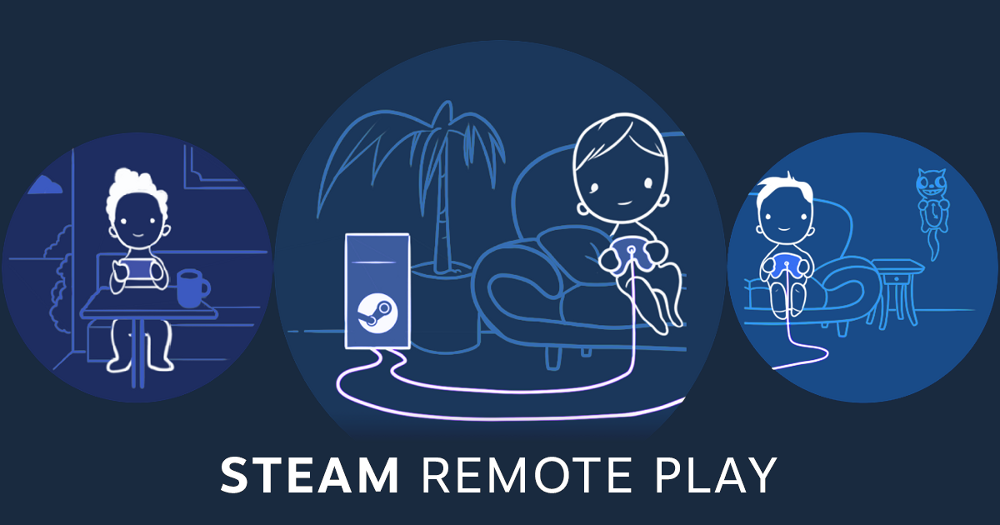
원격 재생 모드를 설정하려면 Steam 게임 장치에서 다음을 수행해야 합니다.
- 메인 화면에서 Steam, Big Picture 모드가 아닌 드롭다운 메뉴 "Steam» 화면 왼쪽 상단
- 드롭다운 메뉴에서 "설정"을 클릭합니다.
- 다음 메뉴에서 "리모트 플레이 활성화"를 선택하십시오.

또한 읽기:
설정 방법 Steam 크롬북에서 링크
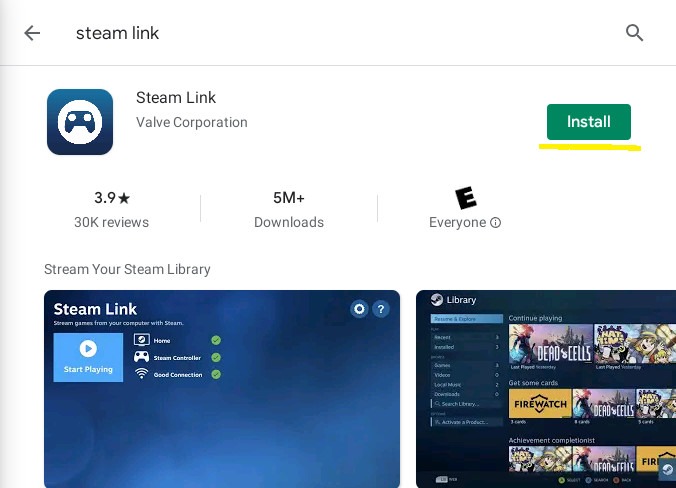
가자 Steam Chromebook에 직접 연결하세요. 먼저, 기기에서 Google Play 스토어가 활성화되어 있는지 확인해야 합니다. 이렇게 하려면 설정 → 앱 → Google Play(설정 → 애플리케이션 → Google Play)로 이동하여 켜세요. Google Play에서 검색하고 설치하세요. Steam 검색을 통해 연결합니다.
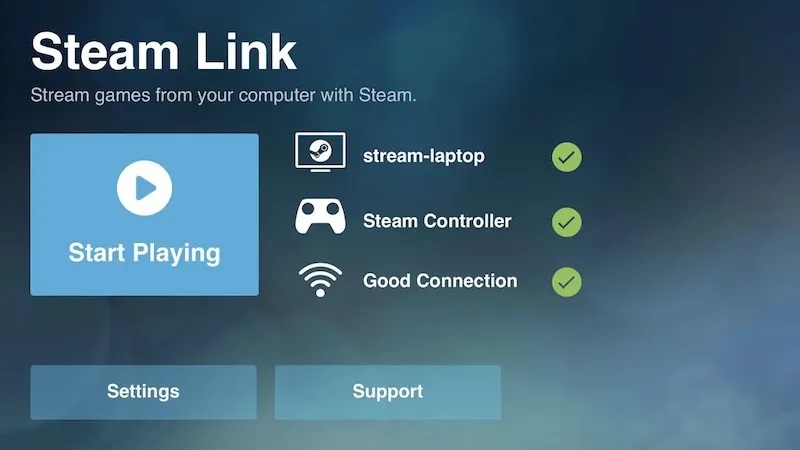
그런 다음 Chromebook을 게이밍 PC에 연결합니다. 두 장치가 모두 동일한 네트워크에 연결되어 있으면 사용 가능한 장치 목록에서 PC를 선택할 수 있습니다. 두 컴퓨터 간의 게임 스트리밍을 잠금 해제하려면 더 강력한 장치에 PIN을 입력해야 할 수도 있습니다. 화면에는 호스트 PC, 연결된 컨트롤러 및 무선 네트워크 연결을 포함한 각 장치의 상태가 표시됩니다. 여기에서 스트리밍을 시작하고 게임을 플레이할 수 있습니다. Steam 떨어져서
컨트롤러를 Chromebook에 연결하는 방법

컨트롤러를 Chromebook에 연결하는 것은 몇 분 만에 완료됩니다. USB 케이블을 사용하여 연결하거나 Bluetooth를 통해 무선으로 연결할 수 있습니다. Bluetooth 모듈이 있는 모든 최신 게임 컨트롤러에는 페어링 모드를 켜는 방법이 다릅니다. Xbox 컨트롤러의 상단에는 Bluetooth 활성화 버튼이 있으며, 예를 들어 DualSense 소유자는 LED가 빨간색으로 깜박일 때까지 캡처 및 홈 버튼을 동시에 누르고 있어야 합니다.
컨트롤러가 페어링 모드에 들어가면 사용 가능한 Bluetooth 장치 목록에 표시됩니다. Chromebook의 Bluetooth 메뉴를 통해 연결하고 장치가 페어링되었는지 확인합니다. Steam Link는 연결된 컨트롤러도 인식해야 하며, 그 후에는 계속해서 컨트롤을 설정하고 컨트롤러 버튼을 보정할 수 있습니다.
또한 읽기:
- Stanley Parable: Ultra Deluxe Review - 더 많은 콘텐츠, 더 많은 플랫폼, 더 많은 놀라움
- Xbox Series X에서 SpellForce III 강화 - 가치 있는 포트?
Chromebook에서 발생할 수 있는 문제 Steam 그리고 그것들을 제거하는 방법
과거에 Steam 링크는 시각적 아티팩트 및 기타 "매력"과 함께 흐릿한 이미지를 "과시"했습니다. 스트리밍 게임(예: Xbox Cloud Gaming)이 잘 갖춰진 네트워크를 사용하더라도 이로부터 안전할 수 없습니다. 그렇기 때문에 Valve 많이 발전했다 매뉴얼, 이미지 전송 문제를 해결하는 데 도움이 됩니다.
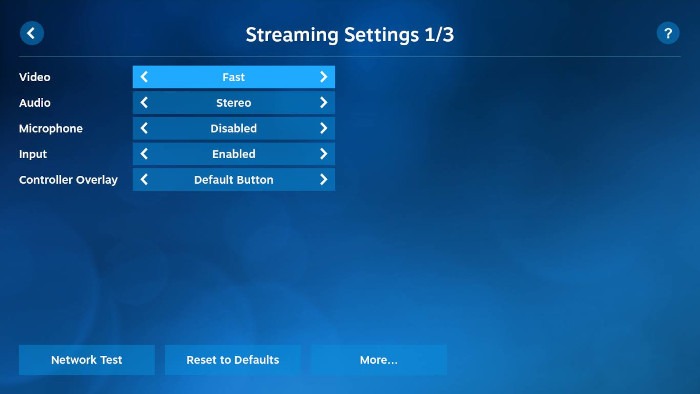
그러나 거의 대부분의 문제는 네트워크 품질과 개별 설정으로 인해 발생한다는 점은 주목할 가치가 있습니다. 스트리밍. 개인 설정은 스트리밍 설정 메뉴에서 연결이 약할 때 화질을 낮출 수 있습니다. 이 경우에는 가급적 게임용 PC와 가까운 곳에 크롬북을 설치하는 것이 좋다. 또는 연결에 문제가 없으면 비디오 스트림을 고화질(아름다운 모드에서)로 전환하여 거친 정도를 줄일 수 있습니다. 또한 대역폭과 프레임 속도를 제한하거나 하드웨어 디코딩을 활성화하여 보다 쾌적한 영상을 얻을 수 있습니다.
당신은 우크라이나가 러시아 침략자에 맞서 싸울 수 있도록 도울 수 있습니다. 이를 수행하는 가장 좋은 방법은 다음을 통해 우크라이나 군대에 기금을 기부하는 것입니다. 세이브라이프 또는 공식 페이지를 통해 NBU.
또한 읽기:


